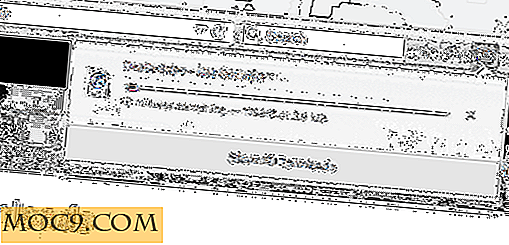Slik sikkerhetskopierer du iPhone Cydia Apps med PkgBackup
Apple iPhone er ingenting uten appene. Det er det du må møte før og etter at du kjøper din første iPhone.
Selv om det tilbys applikasjoner til en lav pris, tilbys de fleste av dem gratis. Selv om du kan få tilgang til de gratis appene når som helst, vil det ta mye av tiden du installerer på nytt, hvis iPhone ikke feiler.
Poenget er, hvorfor skal du tilbringe en dag på to prøver å huske og finne ut hva apps du tidligere brukte når du kan få dem tilbake med få klikk?
Jeg tror at de fleste av oss er enige om at sikkerhetskopiering av vår iPhone-data er en av de viktigste tingene vi ikke har råd til å forsømme.
Jeg har skrevet en artikkel om hvordan du manuelt sikkerhetskopierer iPhone apps, men mange mennesker kan ikke synes å følge som det er litt komplisert spesielt for en ny bruker. Så, denne artikkelen vil gå deg gjennom på hvordan du kan sikkerhetskopiere dine Cydia apps ved hjelp av PkgBackup .
PkgBackup Oversikt
Denne iPhone-appen tilbys på Cydia for $ 3, 99. Prisen er bare lav nok med tanke på at den tilbyr en veldig god sikkerhetskopieringstjeneste for appene dine. Det er utviklet av Jibril Gueye fra Pragmatix Consulting og sponset av Big Boss.
PkgBackup Installasjon
Installasjonen er enkel og enkel. Det er akkurat som du installerer andre apps fra Cydia bare at du må kjøpe denne pakken før du gjør det. Jeg vil utføre en trinnvis installasjon, slik at nye iPhone-brukere kan finne det enda enklere.
Trinn 1: Start Cydia og trykk på kategorien " Seksjoner " under din skjerm.

Trinn to: Finnes i seksjoner er alternativet " Verktøy ", trykk på det for å åpne.

Trinn tre: Det vil være en liste over pakker under Verktøy. Prøv å søke etter PkgBackup, og trykk på den for å åpne pakken.

Trinn fire : Som nevnt tidligere må du kjøpe denne pakken for å fortsette å bruke den. Du finner en " Kjøp " -knapp øverst til høyre på skjermen. Trykk på den for å fortsette med kjøpet; I dag tilbys det $ 3, 99.

Trinn fem: Etter kjøpet vises " Install " -knappen på stedet der du fant " Kjøp " -knappen.

Trinn seks: Og selvfølgelig trenger alle installasjoner bekreftelse, så trykk bare på " Bekreft " -knappen for å fortsette med prosessen.

Trinn syv: Trykk nå på " Return to Cydia " -knappen.

Sikkerhetskopiering av Cydia-applikasjonene
Når du er ferdig med å installere PkgBackup, vil du kunne se symbolet sitt fra Springboard. Hvis du er klar, kan du følge disse trinnene for å få tilbake appoppdateringene dine.
Trinn ett: Start PkgBackup fra springbrettet ditt.
Trinn to: Når den er åpnet, vil den automatisk skanne og oppdage alle pakkene som er installert på iPhone. Det kan ta litt tid, avhengig av antall installerte apper.

Du kan trykke på den lille pilen for å vise listen over alle aktive pakker i iPhone.

Du kan velge bestemte apper som du ikke vil inkludere i backupprosessen fra listen.

Når du velger en bestemt app, kan du slå på PÅ / AV-knappen.

Trinn tre: Hvis du er klar til å fortsette med sikkerhetskopien, kan du gå tilbake til PkgBackup hovedskjerm og bare trykke på " Backup " -knappen. Videre, bør du holde oppsettet ditt, veksle Inkluder layout- knappen til PÅ. Sikkerhetsprosessen kan også ta litt tid å fullføre, avhengig av antall pakker som er installert på iPhone.

Trinn fire: Når sikkerhetskopieringsprosessen er fullført, vil du bli bedt om en påminnelse om å synkronisere med iTunes; du må gjøre som anbefalt. Trykk på " OK " -knappen og synkroniser din iPhone med iTunes. Kontroller at sikkerhetskopiering er fullført under synkroniseringsprosessen, da dette er den eneste nøkkelen du kan gjenopprette tidligere pakker.

Så langt, det er hvordan sikkerhetskopiering utføres ved hjelp av PKGBackup. Forutsatt at du har restaurert eller oppgradert fastvaren din og alle Cydia-appene dine er borte, må du bare gjenopprette sikkerhetskopien du laget med iTunes.


Det er utgangspunktet for å gjenopprette alle dine Cydia-apper som du har sikkerhetskopiert med PKGBackup.
Restaurering av Cydia Apps
Selvfølgelig, når alle dataene i iPhone er slettet, må du installere PKGBackup på nytt. bare følg PKGBackup Installasjonsveiledning i begynnelsen av denne artikkelen. Når alt er satt og klart, vennligst gå videre til trinnene nedenfor.
Trinn ett: Start PKGBackup for å begynne. Den vil automatisk finne nye pakker installert på iPhone, samt de tidligere appene du har sikkerhetskopiert.

Du kan trykke på den lille pilen for å velge bestemte pakker som du vil inkludere eller ekskludere under restaureringsprosessen.

Trinn to: Når alt er klart, trykk på " Gjenopprett " -knappen fra hovedskjermbildet PKGBackup for å starte restaureringen av Cydia-appene dine.

Trinn tre: Det kan ta tid å laste ned og installere alle Cydia-appene, så du trenger litt tålmodighet. La iPhone gjøre hva den må gjøre og vent. Når alle appene er gjenopprettet, blir du bedt om at den er ferdig, og at du må starte iPhone på nytt. Gjør som beskrevet.

Når iPhone er opp, blir alle Cydia-appene dine gjenopprettet (unntatt de du har ekskludert).

Jeg håper denne opplæringen kan hjelpe deg med å få tilbake appene dine. Ikke nøl med å legge igjen dine kommentarer, reaksjoner og forslag.
Bilde kreditt: Yutaka Tsutano


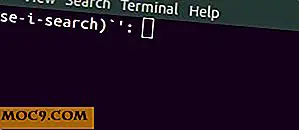

![Hold styr på alt med disse to fullverdige merknadene med å ta apper [Android]](http://moc9.com/img/note-evernote1.jpg)